Niska snaga Wi-Fi signala u sustavu Windows 11/10.
Suočavate li se sa slabom snagom Wi-Fi signala(low Wi-Fi signal strength) na svom Windows računalu nakon ažuriranja ili ponovne instalacije? Ovaj post govori o nekoliko metoda za rješavanje ovog problema i prevladavanje slabe jačine signala na vašem računalu.
Uz našu kognitivnu revoluciju, razvio se i način na koji se naši uređaji povezuju. Većina uređaja koristi jednu ili drugu bežičnu tehnologiju za povezivanje s drugim uređajima. Sva bežična tehnologija ima neku vrstu ograničenja na domet i jačinu signala. I možda ste se suočili s nečim sličnim dok ste se spajali na Wi-Fi mrežu s računala. To se obično događa kada dolazite s ažuriranja ili ponovne instalacije. Čitajte dalje kako biste saznali što uzrokuje slab Wi-Fi signal i moguća rješenja.
Niska snaga Wi-Fi signala u sustavu Windows 11/10
Niska snaga Wi-Fi signala može se prepoznati jednostavnim pogledom na signalne trake na ikoni Wi-Fi . ili mjerenjem jačine Wi-Fi veze(Wi-Fi) . Ovaj problem ima vrlo širok opseg, može postojati stotine mogućnosti. U ovom postu pokušali smo pokriti najopćenitije situacije koje bi mogle pomoći većini ljudi.
- Pokrenite alat za rješavanje problema s mrežnim adapterom
- Koristite Upravitelj uređaja
- Promijenite osjetljivost WiFi roaminga
- Wi-Fi domet.
Pogledajmo prijedloge detaljno.
1] Pokrenite alat za rješavanje problema s mrežnim adapterom(Run Network Adapter Troubleshooter)
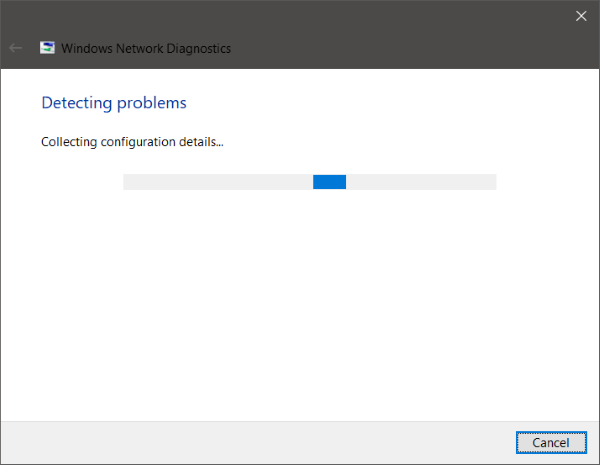
Ako su raspon i signal bili savršeni prije nekoliko dana ili prije ažuriranja ili ponovne instalacije, vjerojatno je neka konfiguracija promijenjena. Najnovija konfiguracija koja je došla s ažuriranjem nije usklađena s konfiguracijom koju ste dobili s vašim prijenosnim računalom. Najlakši i najjednostavniji način za prevladavanje ove situacije je pokretanje programa Network Adapter Troubleshooter .
Za početak rješavanja problema, desnom tipkom miša kliknite ikonu Wi-Fi na traci sustava i odaberite Otklanjanje(Troubleshoot) problema. Pokretanje alata za rješavanje problema moglo bi potrajati neko vrijeme, a nakon što završi, prikazat će vam sve probleme s vašim mrežnim adapterom. Također će ih popraviti u pozadini, ali opet postoje neki problemi koji će zahtijevati ručnu akciju. Ako alat za rješavanje problema nije mogao identificirati i riješiti vaš problem, morate slijediti ciljanije rješenje.
Pročitajte(Read) : Poboljšajte kašnjenje bežične veze(Improve Wireless Connection Latency) pomoću WLAN Optimizera.
2] Koristite Upravitelj uređaja
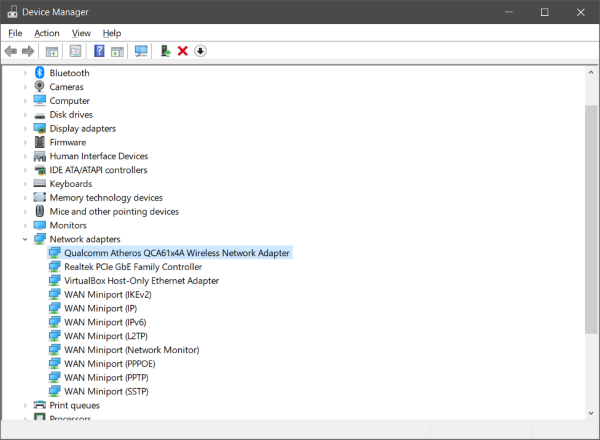
Da bismo riješili sve probleme vezane uz hardver, trebamo potražiti pomoć Upravitelja uređaja. (Device Manager. )Otvorite upravitelj uređaja i pod Mrežni adapteri(Network Adapters) pronađite svoj Wi-Fi adapter. Kliknite ga desnom tipkom miša, a zatim otvorite Svojstva(Properties) . Sada na kartici upravljačkog programa možete vidjeti sve radnje povezane s upravljačkim programima. Možete pokušati ažurirati(update) ili vratiti(rollback) upravljački program. Ili možete onemogućiti i ponovno omogućiti uređaj(disable and re-enable the device) da vidite je li vaš problem riješen.
Ako ništa ne pomaže, onda morate kopati u napredne postavke. Od ovog trenutka nadalje postaje malo složenije razumjeti pojmove i njihovu konfiguraciju. Možete pokušati online potražiti svoj Wi-Fi adapter i pokušati slijediti tamo navedene upute.
Na primjer, neobičan popravak za bežični adapter RT3290(RT3290 Wireless Adapter) mijenja opciju osjetljivosti na naprednoj kartici. Ili drugi popravak je promjena zadane vrste antene u pomoćnu(Auxiliary) . Ovo su neke od stvari koje ćete morati isprobati na svom računalu. Možete pretražiti internet i vidjeti što su učinili drugi ljudi koji su se suočili s istim problemom. Provjerite(Make) jeste li stvorili točku vraćanja sustava prije nego što napravite bilo kakve promjene na vašem sustavu.
3] Promjena osjetljivosti WiFi roaminga
Ako želite poboljšati Wi-Fi prijem i performanse na svom Windows računalu, možda biste trebali razmisliti o promjeni osjetljivosti ili agresivnosti WiFi roaminga(changing the WiFi Roaming Sensitivity or Aggressiveness) . Osjetljivost(Sensitivity) roaminga je brzina kojom vaš uređaj odabire i prebacuje se na najbližu dostupnu točku pristupa, nudeći bolji signal. Temelji se na jačini i kvaliteti signala – a ne na udaljenosti do WiFi točke.
4] Wi-Fi domet
Ovo je jedna od mogućnosti da to nema veze s vašim hardverom ili upravljačkim programima, već s položajem vašeg računala u odnosu na Wi-Fi usmjerivač. Vaša fizička lokacija može biti problem za slabu snagu signala. Možda želite pročitati naš post o tome kako povećati brzinu WiFi-a i snagu signala i područje pokrivenosti(increase WiFi Speed and Signal strength and coverage area) .
Ako trebate više ideja, možda će vam ovi postovi pomoći:(If you need more ideas, perhaps these posts will help you:)
- Kako poboljšati signal bežične mreže(How to improve Wireless Network Signal)
- Popravite loše performanse WiFi-a .
Related posts
Kako vidjeti informacije o upravljačkom programu Wi-Fi mreže u sustavu Windows 11/10
Kako riješiti probleme s WiFi-om u sustavu Windows 11/10
Ikona Wi-Fi se ne prikazuje ili nedostaje na traci zadataka u sustavu Windows 11/10
WiFi neće tražiti lozinku u sustavu Windows 11/10
Popravite kako bežični pisač ne reagira u sustavu Windows 11/10
Mobilna pristupna točka ne radi u sustavu Windows 11/10
Najbolji besplatni alati za WiFi mrežni skener za Windows 11/10
Prilagodite svoj monitor za bolju razlučivost zaslona u sustavu Windows 11/10
Kako riješiti problem sudara s potpisom diska u sustavu Windows 11/10
Što je PPS datoteka? Kako pretvoriti PPS u PDF u sustavu Windows 11/10?
Kako testirati web kameru u sustavu Windows 11/10? Radi li?
Popravite kašnjenje Bluetooth zvuka u sustavu Windows 11/10
Što je PLS datoteka? Kako stvoriti PLS datoteku u sustavu Windows 11/10?
Kako instalirati upravljački program 802.11n u Windows 11/10
Zaboravite profile bežične mreže u sustavu Windows 11/10
PDF tekst nestaje prilikom uređivanja ili spremanja datoteke u sustavu Windows 11/10
Kako provjeriti zapisnik o isključivanju i pokretanju u sustavu Windows 11/10
Kako prikazati okno s detaljima u File Exploreru u sustavu Windows 11/10
Microsoft Intune se ne sinkronizira? Prisilite Intune na sinkronizaciju u sustavu Windows 11/10
Fix Mobile Tethering Internet se stalno prekida u sustavu Windows 11/10
